Personnaliser le stylet Windows et l’encre
Les clients voient le stylet & Windows Ink espace de travail lorsqu’ils cliquent sur Paramètres > Appareils > stylet et Windows Ink.
Windows fournit quelques moyens de personnaliser le stylet et l’espace de travail Ink :
Vous pouvez créer une application de paramètres de stylet avancés et y créer un lien directement dans les paramètres du stylet & Windows Ink à l’aide de Unattend.xml. Consultez Microsoft-Windows-TwinUI | CustomProtocol.
Vous pouvez masquer les paramètres de raccourci du stylet dans les paramètres du stylet & Windows Ink à l’aide de l’option Sans assistance. Cela est utile pour les appareils qui ne sont pas compatibles avec les paramètres du stylet. Consultez Microsoft-Windows-TwinUI | Masquer.
Vous pouvez ajouter jusqu’à trois liens vers vos propres applications aux paramètres du stylet & Windows Ink.
Vous pouvez masquer l’option « Ignorer l’entrée tactile lorsque j’utilise mon stylet » dans les paramètres du stylet & Windows Ink.
Épingler jusqu’à trois applications dans les paramètres de stylet & Windows Ink
À partir de Windows 10, build 1703, vous pouvez épingler jusqu’à trois applications UWP dans la section Applications fréquemment utilisées du Espace de travail Windows Ink. Pour ce faire, créez un fichier xml appelé InkWorkspaceModification.xml et placez-le dans le répertoire suivant : %SystemDrive%\Users\Default\AppData\Local\Microsoft\Windows\Shell.
Dans le InkWorkspaceModification.xml fichier, vous créez un lien vers des applications UWP en créant un élément Tile et en fournissant le AppUserModelID. Si vous utilisez des applications de bureau à la place, vous devez ajouter un DesktopApplicationTile élément et fournir le LinkFilePath.
<?xml version="1.0" encoding="utf-8"?>
<LayoutModificationTemplate
xmlns="http://schemas.microsoft.com/Start/2014/LayoutModification"
xmlns:defaultlayout="http://schemas.microsoft.com/Start/2014/FullDefaultLayout"
xmlns:start="http://schemas.microsoft.com/Start/2014/StartLayout"
xmlns:taskbar="http://schemas.microsoft.com/Start/2014/TaskbarLayout"
Version="1">
<InkWorkspaceTopApps>
<Tile AppUserModelID="Microsoft.WindowsFeedbackHub_8wekyb3d8bbwe!App"/>
<Tile AppUserModelID="Microsoft.WindowsCalculator_8wekyb3d8bbwe!App"/>
<DesktopApplicationTile LinkFilePath="%APPDATA%\Microsoft\Windows\Start Menu\Programs\OneDrive.lnk"/>
</InkWorkspaceTopApps>
</LayoutModificationTemplate>
Masquer le paramètre « Ignorer l’entrée tactile lorsque j’utilise mon stylet »
Dans Windows 10 build 1703, vous avez la possibilité de masquer le paramètre Ignorer l’entrée tactile lorsque j’utilise mon stylet si l’appareil n’accepte pas simultanément l’entrée tactile et l’entrée au stylet.
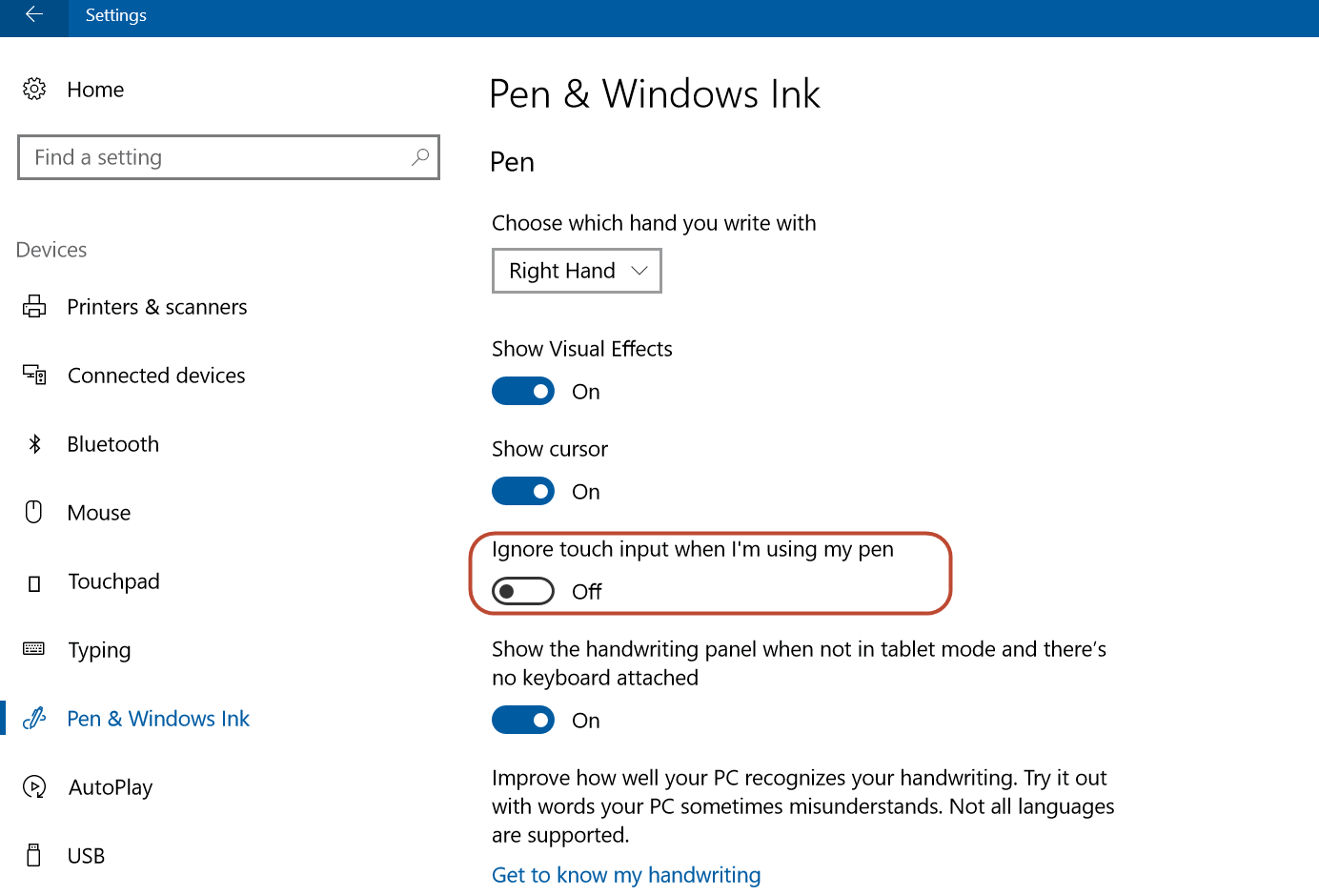
Pour masquer l’interface utilisateur simultanée du stylet et des paramètres tactiles, créez la clé de Registre suivante en tant que DWORD et définissez-la sur 1. La définition de la valeur 0 (valeur par défaut) affiche à nouveau le paramètre.
HKEY_LOCAL_MACHINE\Software\Microsoft\Windows\CurrentVersion\Pen\HideSPTSettings